(PRO) Exporter une frise individuelle ou familiale ou une roue pour impression
(PRO) Exporter une frise individuelle ou familiale ou une roue pour impression https://help.heredis.com/wp-content/themes/corpus/images/empty/thumbnail.jpg 150 150 Heredis Help Knowledgebase Heredis Help Knowledgebase https://help.heredis.com/wp-content/themes/corpus/images/empty/thumbnail.jpgIl est possible de créer une frise individuelle, une frise familiale, des roues.
Consultez les articles (Pro) Frise individuelle, (Pro) Frise Familiale : Présentation générale de l’interface, (Pro) La roue d’ascendance dynamique, (Pro) La roue de descendance, (PRO) Les roues mixtes, (Pro) Les roues de régions.
Depuis Heredis 2026, les options d’export se sont enrichies. Le fonctionnement de l’export pour impression est le même pour toutes ces fonctionnalités.
Exporter pour impression
Dans l’onglet Histoire > Frise individuelle, cliquez sur la roue crantée et choisissez Export pour impression.

Dans l’onglet Graphiques > Roue (quelle que soit la roue choisie), cliquez sur la roue crantée et choisissez Export pour impression.

Dans la Frise familiale, cliquez sur le bouton Export.
![]()
Le fenêtre qui s’ouvre est la même pour ces 3 types de représentation.
Paramétrer l’export pour impression
Dans le panneau d’options, cliquez sur le bouton
- Masquer les pages pour ne pas voir affiché le nombre de pages.
- Activer ou Supprimer le recouvrement pour avoir ou ne pas avoir de bande blanche permettant le montage après impression sur plusieurs pages.
- Éditer le titre pour modifier le titre par défaut.
- Masquer le titre pour ne pas afficher le titre.
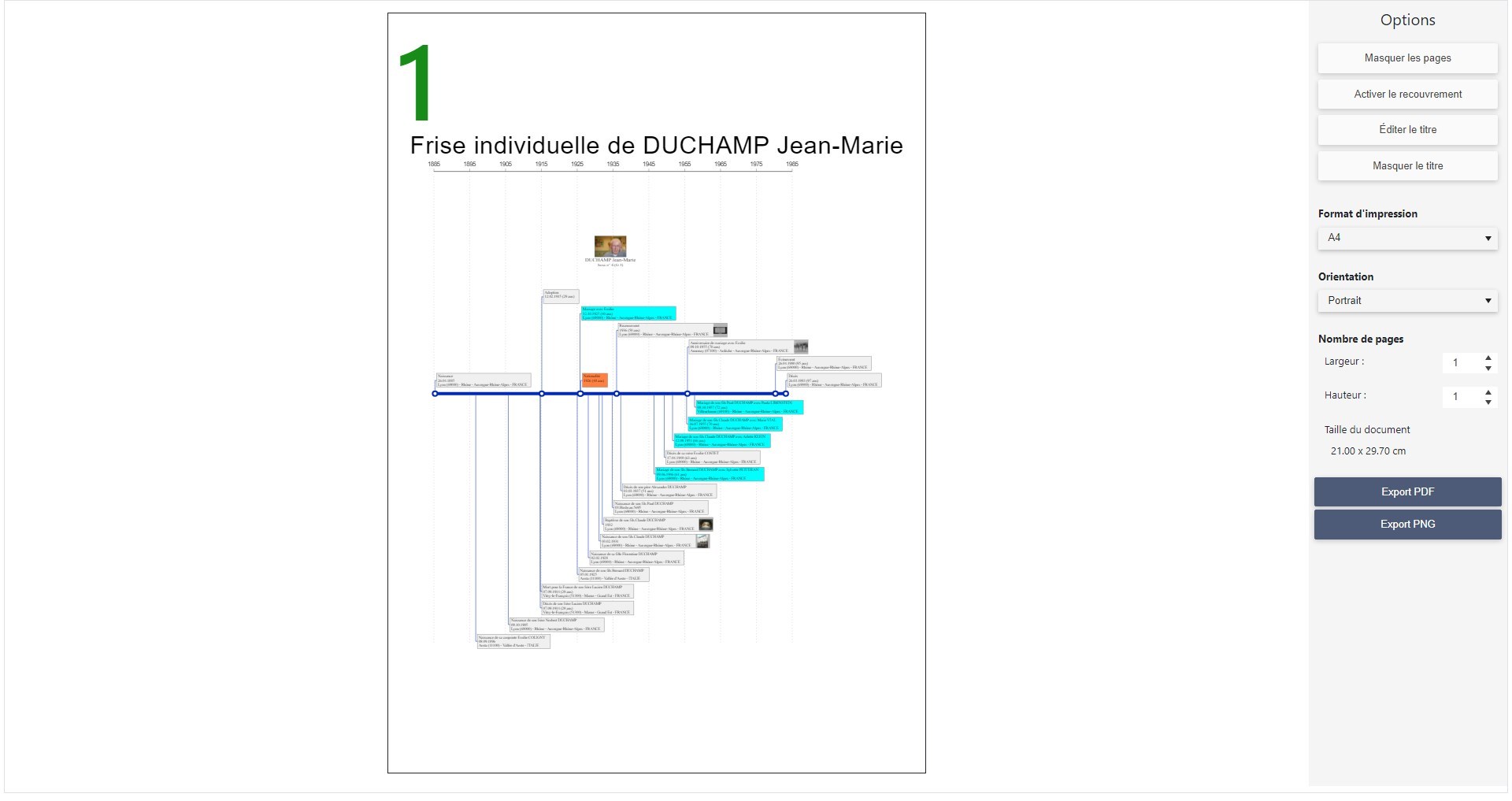 Choisissez le format d’impression parmi les formats proposés ou personnalisez si vous faites imprimer chez un imprimeur disposant d’un rouleau de grande taille.
Choisissez le format d’impression parmi les formats proposés ou personnalisez si vous faites imprimer chez un imprimeur disposant d’un rouleau de grande taille.
Remarque : Si vous faites imprimer, exportez en PDF. Le format PDF peut aller jusqu’à 5 m, si votre arbre est plus grand et que votre imprimeur a des rouleaux plus grand que 5m, pensez à supprimer le recouvrement.
Indiquez l’orientation désiré, portrait ou paysage. Selon le type de représentation, faites des essais.
Modifiez le nombre de pages en hauteur et largeur. Attention, cela influe sur le facteur d’impression. Si vous réduisez beaucoup et choisissez un petit format, le résultat risque d’être illisible.
Astuce : avant d’envoyer cet export à un imprimeur ou à un membre de votre famille, ouvrez le fichier crée et vérifiez que le résultat est lisible avec un zoom à 100%.
Exporter
Choisissez le format de l’export.
Cliquez sur le bouton Export PDF pour obtenir un PDF (document non modifiable) et le fournir à un imprimeur ou l’envoyer à une personne de votre choix. Ce format est à privilégier pour l’impression.
Cliquez sur bouton Export PNG pour obtenir une image de la représentation. Vous pouvez suite l’ajouter dans un livre par exemple. Pensez à ajuster le format d’impression pour obtenir une meilleure qualité et lisibilité.
Remarque : un PNG est un format d’image, votre export se fera donc toujours sur une seule page. Assurez-vous de choisir le bon format (A0) et de mettre 1 x 1 pour le nombre de pages en hauteur et largeur.
- Publié dans :
- Nouveautés
- Utiliser Heredis



